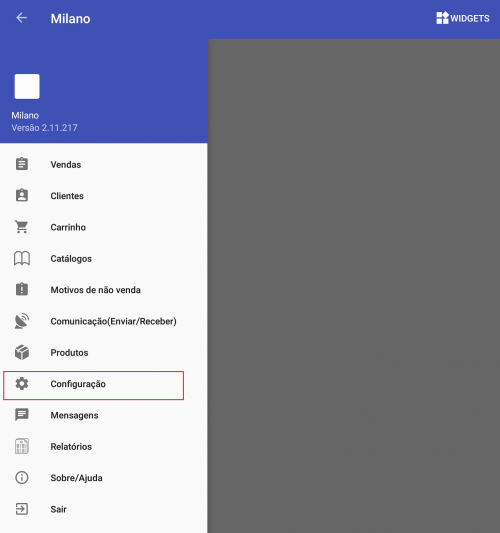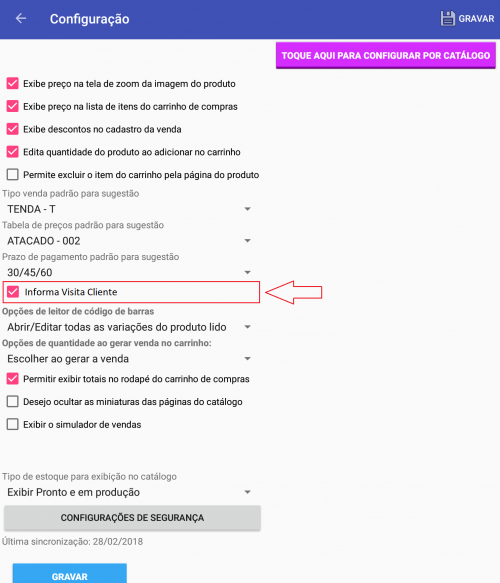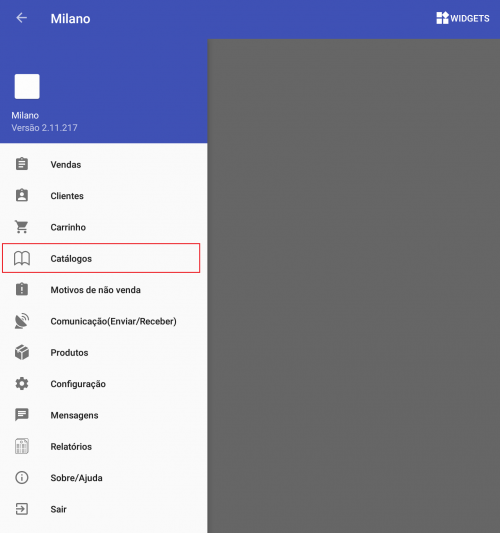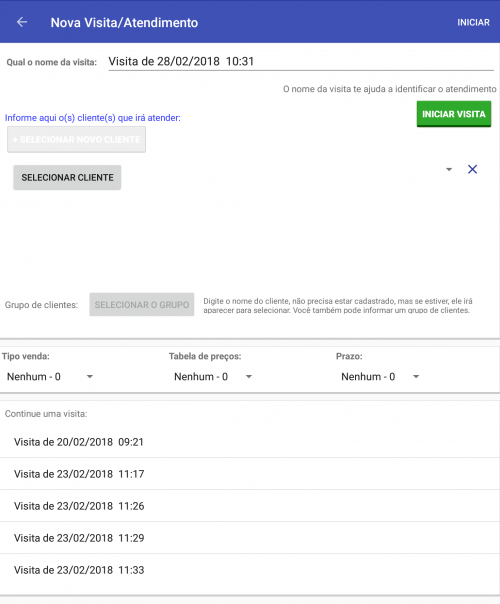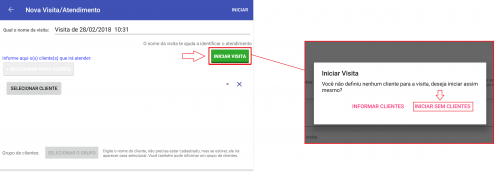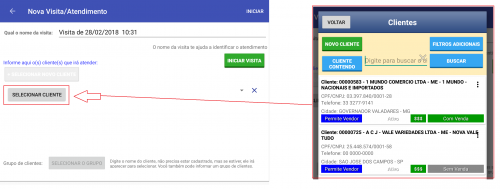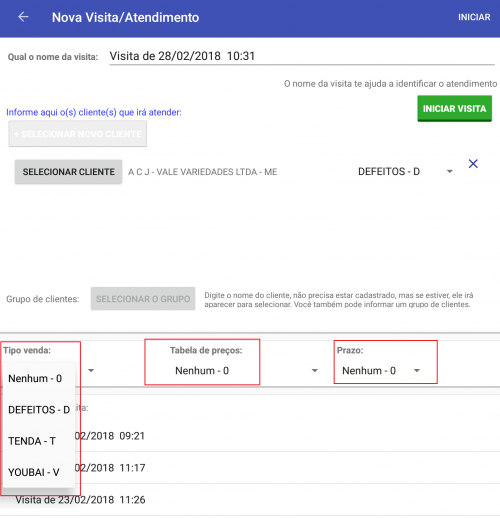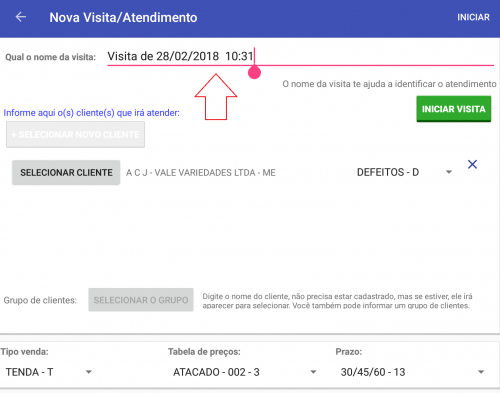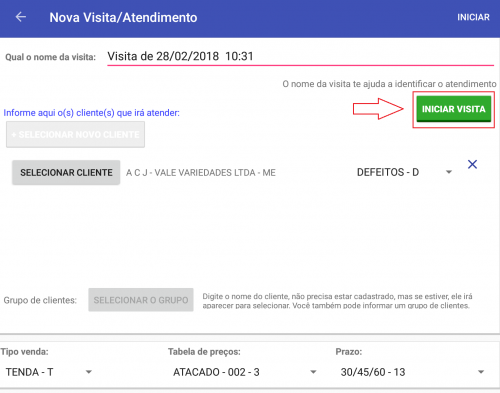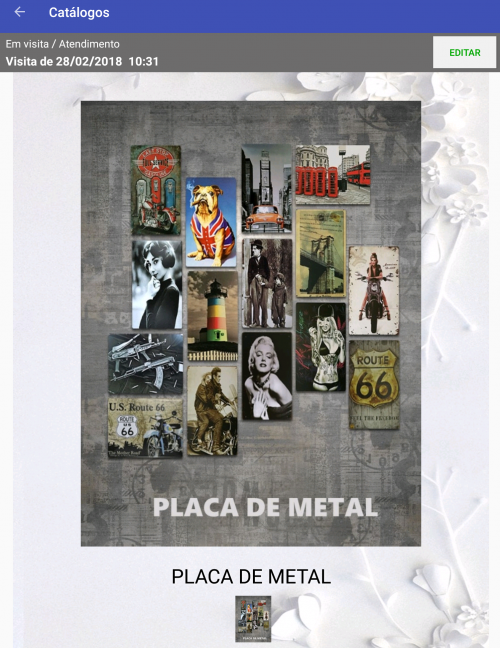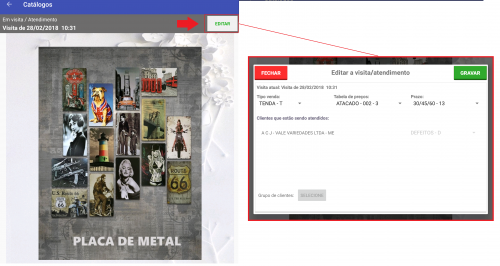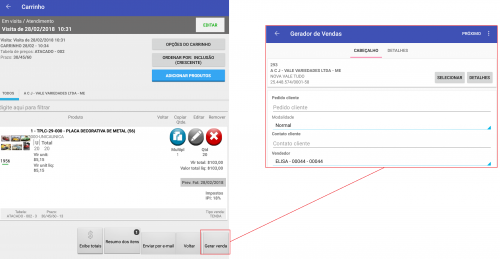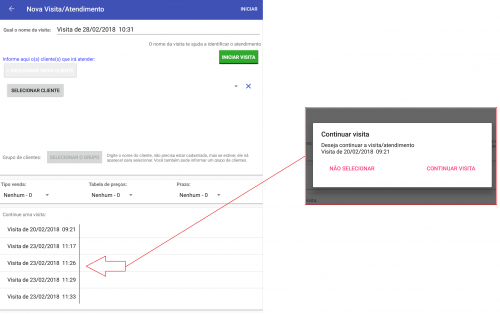Utilizando Visita em Seu Milano
Seu Milano já conta com o recurso de visita, onde antes de iniciar um atendimento você poderá informar o cliente que irá atender e pré configurar as condições comerciais como tipo de venda, tabela de preço e prazo que pretende praticar.
Vá até a tela de configuração do seu aparelho e verifique se a opção "Informar Visita" está habilitada (Algumas empresas configuram o sistema para que a informação de visita seja obrigatória, assim a opção já virá marcada).
A partir da tela inicial do seu milano acesse o menu de catálogos.
O sistema então exibirá a tela de visitas para que você faça as configurações iniciais.
Caso queira iniciar um atendimento sem informar o cliente ou demais configurações clique em "Iniciar Visita" e depois em "Iniciar Sem Clientes".
Se quiser indicar um cliente antes de iniciar o atendimento clique no botão "Selecionar Cliente" e escolha um cliente em sua listagem.
Após indicar o cliente selecione o tipo de venda, tabela de preço e prazo que o sistema deverá considerar durante seu atendimento, Atenção.: essa configuração poderá interferir no preço apresentado pelo sistema.
Você poderá ainda incluir um nome para essa visita, isso pode facilitar a localização desta visita caso queira recupera-la.
Informado todos os dados clique em "Iniciar Visita".
Acesse normalmente o catálogo e insira itens.
Perceba que no catálogo ou na tela do carrinho de compras você poderá acessar os dados da visita para edita los.
Ao gerar uma venda o sistema já selecionará os dados do cliente configurado na visita, poupando-lhe assim algum tempo.
O sistema armazenará dados das últimas visitas realizadas, para acessar uma delas, basta clicar sobre o registro e selecionar a opção "Continuar Visita".